Você está pensando em mudar de plataforma de streaming de música, mas ao mesmo tempo tem medo de perder todas as suas playlists? Uma transferência feita manualmente pode levar dias, e, todos os serviços tem limites de suporte a certas faixas de músicas. Por isso mesmo, 100% de replicação de suas playlists é quase uma utopia.
No entanto, graças à disponibilidade de ferramentas de transferência de playlists compatíveis com computadores e dispositivos móveis. Você agora pode transferir facilmente seus podcasts e músicas preferidas antes de excluir sua plataforma de streaming de áudio atual.
Este artigo discutirá as diversas ferramentas e aplicativos onlines existentes que são capazes de realizar transferência de playlists entre serviços de música diferentes. Portanto, sem mais delongas, vamos direto ao assunto!
Neste artigo:
Ferramentas para transferir playlists entre serviços de streaming de música diferentes
Você é daqueles que não gosta de passar horas procurando e editando suas playlists de um serviço de música para outro? A boa notícia que temos para você é que agora você pode transferir suas playlists com ferramentas de terceiros em questão de minutos.
No entanto, o tempo de duração dessa transferência vai depender do seu serviço de streaming, da sua velocidade da conexão com a Internet e do tamanho total da sua biblioteca. A seguir, vejamos como diferentes ferramentas podem te ajudar na transferência de suas músicas de maneira rápida e prática.
1. TuneMyMusic
A TuneMyMusic é uma excelente ferramenta online para transferir suas playlists completas de um serviço de música para outro sem nenhum esforço. Ele tem compatibilidade com várias plataformas de streaming, incluindo o Spotify, o Apple Music, o SoundCloud, o YouTube, e etc.
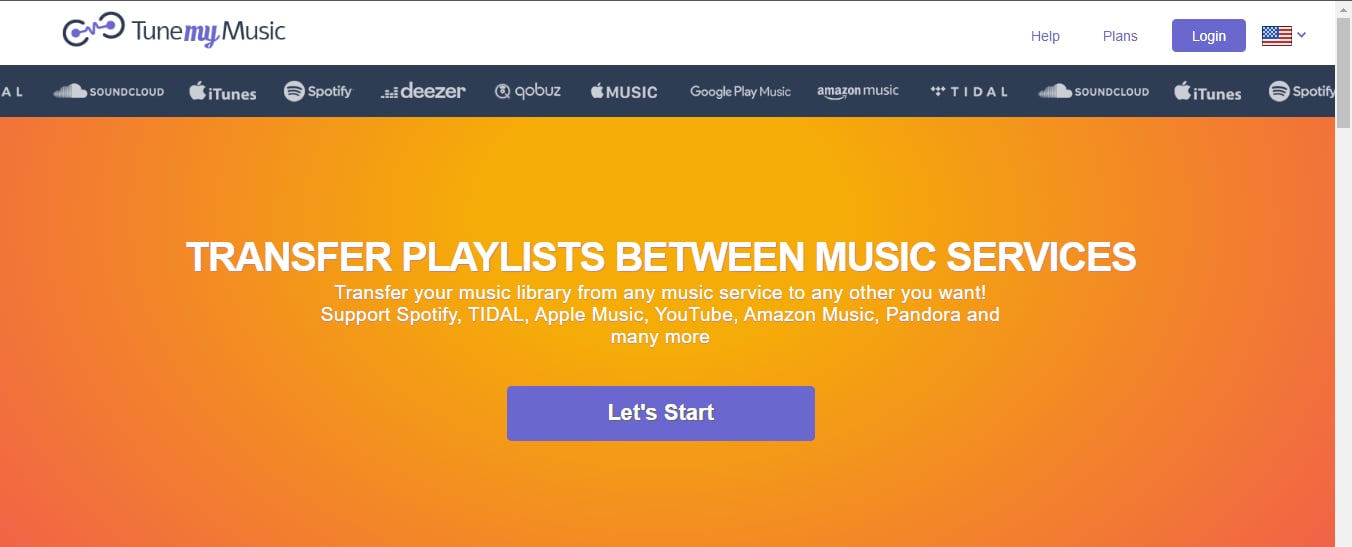
Alguns das características principais da plataforma online TuneMyMusic são as seguintes:
- Compatibilidade: Utiliza um navegador da web para transferir suas playlists.
- Preço: Planos gratuito e premium com cobranças anuais de US$ 2/ por mês e cobrança mensal de US$ 4,5/mês, respectivamente.
- Recursos da versão gratuita: A versão gratuita tem capacidade de conversão de até 500 faixas e o arquivo exportado pode ser salvo nos formatos TXT e CSV.
- Velocidade de Transferência: Capaz de transferir suas playlists em até 38 segundos.
- Usabilidade: Possui uma interface simples com um fluxo de trabalho intuitivo.
- Idiomas suportados: Suporta quatro idiomas diferentes, sendo eles: o inglês, o espanhol, o italiano e o português.
- Precisão: 96% de precisão em suas transferências. Os 4% de erro, na realidade se devem à problemas como a indisponibilidade de descrições das playlists e incompatibilidades que incapazes de correção.
Como transferir playlists do Spotify para o Amazon Music
Para começar a usar o TuneMyMusic para transferir suas playlists do Spotify para o Amazon Music, basta realizar as seguintes etapas:
Passo 1 Abra um navegador em seu dispositivo, acesse o site TuneMyMusic e crie uma conta. Em seguida, faça seu login e selecione "Spotify" como A fonte na página principal.
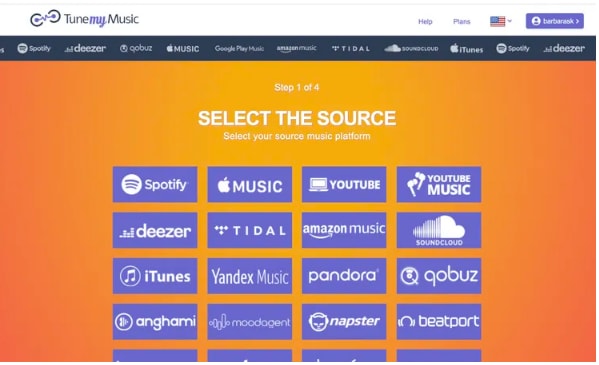
Passo 2 A seguir, carregue a playlist de músicas do Spotify ou cole o URL da sua playlist desejada. Agora selecione sua playlists próprias ou as que você curtiu. Depois, é só escolher a Amazon Music como destino e ativar a opção de sincronização desejada, seja ela diária, semanal ou mensal.
Clique no botão "Legal! Entendi" e aguarde até que a sua playlist seja movida para sua conta da Amazon Music.
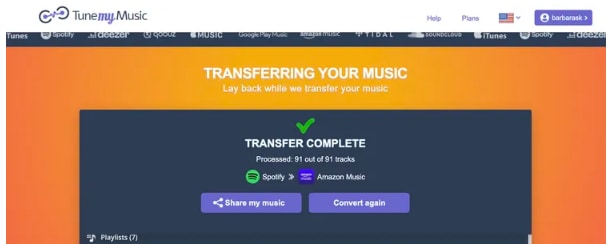
Por fim, basta iniciar o aplicativo da Amazon Music e você verá sua playlist do Spotify disponível lá!
2. FreeYourMusic
Já o FreeYourMusic é um aplicativo para download compatível com vários dispositivos. Ele oferece suporte para 20 serviços diferentes para compartilhar dados, incluindo a Apple Music, o Deezer, o Pandora, o Spotify, o YouTube Music, a Amazon Music e o Tidal.
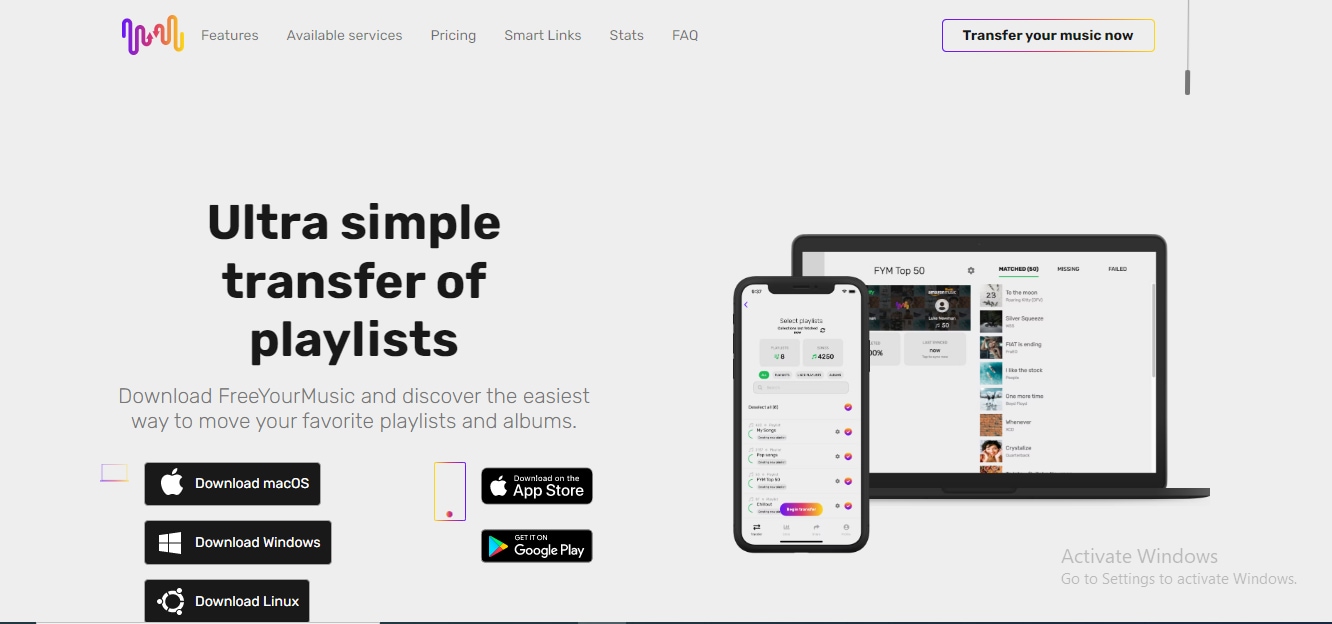
A seguir, listamos algumas das principais características do FreeYourMusic:
- Compatibilidade: Suporta múltiplas plataformas, incluindo os sistemas operacionais iOS, Androis, macOS e Linux.
- Preço:
- A assinatura premium custa US$ 4,17 por mês e oferece sincronização automática e atualizações vitalícias.
- Um pagamento único de US$ 14,99 te oferece o pacote Básico com atualizações para toda a vida.
- Já o pacote vitalício custa US$ 249,99, e vem tanto com atualizações automáticas como vitalícias.
- Versão gratuita: Disponibiliza apenas a transferência de uma única playlist com no máximo 100 faixas.
- Velocidade de transferência: Uma única playlist geralmente é transferida em 50 segundos.
- Usabilidade: Possui uma interface de usuário um pouco confusa.
- Idiomas Suportados: Apenas em inglês.
- Precisão: Oferece 91% de precisão de transferência; os 9% restantes se deve incapacidade de corrigir erros incompatibilidades, descrições de lista de reprodução ausentes e se o aplicativo não é capaz de testar álbuns e faixas curtidas.
Como transferir uma playlist do Spotify para o YouTube
Abaixo, ilustramos as etapas necessárias para transferir suas playlists do Spotify para o YouTube usando o FreeYourMusic.
Passo 1
- Inicie o navegador de sua preferência em seu computador.
- Acesse o site da FreeYourMusic.
- Faça login na sua conta.
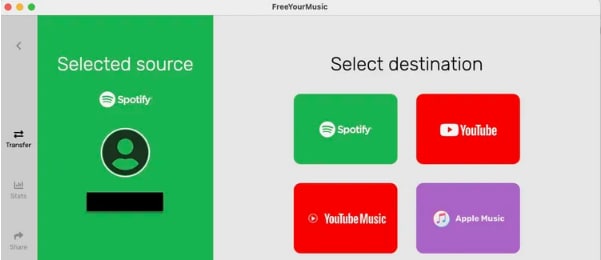
Passo 2 Nesta próxima etapa, selecione a playlist do Spotify desejada para transferir para o YouTube Music e clique em "Iniciar transferência". Agora, vá para o aplicativo YouTube Music e encontre sua playlist exportada na aba Biblioteca > PLAYLISTS.
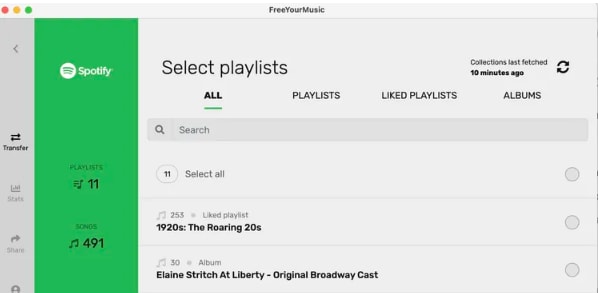
3. SongShift
O SongShift é a opção mais adequada para os usuários de iOS e macOS, pois está disponível gratuitamente na loja da Apple e pode transferir suas listas de reprodução de música de e para 40 serviços de streaming diferentes.

Abaixo, elencamos as principais características do SongShift:
- Compatibilidade: Apenas suporta os sistemas operacionais iOS e macOS.
- Versão gratuita: Você pode desfrutar de ilimitadas transferências de playlists.
- Custo da Assinatura:
- A versão Pro custa US$ 4,99 mensais
- e US$ 19,99 anualmente
- e a opção de uma taxa única de US$ 39,99 para recursos avançados, incluindo opções de compartilhamento, sincronização e exportação de playlists.
- Velocidade de transferência: A playlist é transferida em até 40 segundos. Se você estiver inscrito na versão pro, a velocidade de transferência será ainda mais rápida.
- Usabilidade: No geral, a interface do usuário é bem simples, mas a única parte irritante são os anúncios presentes na versão gratuita. Por outro lado, a versão Pro não têm anúncios.
- Idiomas suportados: Oferece seus serviços em inglês, italiano, espanhol, japonês, francês, alemão e português.
- Precisão: Com uma precisão de 96%, o SongShift é um dos melhores do mercado, pois permite a transferência de álbuns e músicas com o privilégio de corrigir quaisquer incompatibilidades. O único ponto faltante é a opção de descrição das playlists.
Como transferir playlists do Spotify para o Apple Music
Para transferir rapidamente suas playlists de músicas do Spotify para o Apple Music usando o aplicativo SongShift, basta seguir as etapas que se seguem:
Passo 1 Baixe o aplicativo SongShift, abra a opção de "Configurações" no seu dispositivo iOS, toque em "Música" e ative o recurso "Sincronizar biblioteca".
Inicie o aplicativo SongShift no seu dispositivo, escolha "Spotify" e "Apple Music" como os seus serviços conectados, toque em "Continuar" e em seguida toque em "Começar".

Passo 2 Nesta etapa, toque na opção "Fonte", e selecione primeiro Spotify e, em seguida o destino será automaticamente selecionado como "Apple Music".
Toque em "Continuar", selecione a playlist desejada, e, toque em "Concluído" e aguarde a conclusão da transferência na página Shift Setup.

4. Soundiiz
A Soundiiz é uma plataforma de música baseada na web que oferece acesso rápido para transferir suas playlists entre vários serviços de streaming de música diferentes.
Alguns das características mais úteis do portal da Web Soundiiz para transferência de playlists são as seguintes:
- Compatibilidade: Suporta múltiplas plataformas devido a sua integração com navegadores da web.
- Preço:A versão premium custa US$ 4,50 mensais ou US$ 36 anual, oferecendo a capacidade de transferir a playlist completa de uma plataforma para outra.
- Versão gratuita: Suporta gratuitamente transferência de uma única playlist com até 200 faixas de músicas.
- Velocidade de transferência: Geralmente, as playlists de músicas são transferidas em apenas 28 segundos.
- Usabilidade: Possui uma Interface de Usuário confusa e complexa para a maioria dos usuários.
- Idiomas suportados: Apenas o inglês.
- Precisão: Taxa de precisão de até 98% devido à inclusão da opção das descrições das playlists, mas não oferece o recurso de corrigir as incompatibilidades.
Como transferir playlists de músicas do Spotify para o Tidal
Você pode facilmente transferir suas playlists de músicas do Spotify para o Tidal usando o portal da Web da Soundiiz seguindo as etapas rápidas a seguir:
Passo 1 Abra um navegador em seu dispositivo, acesse o site da Soundizz e crie uma conta. Em seguida, faça login e clique na opção "Vamos lá" que aparece na janela central.

Em seguida, entre tanto no Spotify e como no Tidal, um por vez, clicando na opção "Conectar". Agora, é só voltar para a página principal do site e lá você verá suas playlists de ambas as plataformas de streaming de música.

Passo 2 Nesta etapa, clique na opção "Transferir link", depois clique em "Playlists" e escolha "Spotify" como fonte.

Clique em "Confirmar" na parte inferior, e depois escolha "Tidal" como o destino e aguarde até que sua playlist seja transferida para o Tidal.
Melhor Ferramenta para Transferência de Playlists entre Serviços de Streaming de Música
Depois de observar minuciosamente cada ferramenta de transferência de playlists disponível no mercado, selecionar uma depende dos seus requisitos e preferências pessoais. Estes parâmetros podem envolver a quantidade de playlists que você precisa mover, o número de faixas que você tem em cada uma delas, a frequência que você necessita realizar uma transferência, o tempo de transferência de cada uma delas, e, é claro, a taxa de precisão!
No entanto, quando falamos de um campeão geral neste quesito de precisão, o Soundiiz fica em primeiro lugar, entregando 98% de taxa de precisão. Além disso, com seus planos econômicos e accesíveis, você pode aproveitar a versão Pro e manter suas playlists sempre com você, independentemente da plataforma em está usando agora ou estará no futuro.
Tutorial em Vídeo Extra: Como fazer vídeos para promover sua música no Instagram, Youtube e TikTok
Espero que você tenha achado este artigo útil, e, que depois de sua leitura, agora você possa acessar e curtir rapidamente suas músicas favoritas em outras plataformas de streaming.
Além disso, já que você provavelmente é um amante da música, provavelmente deve adorar compartilhar suas músicas favoritas nas redes sociais, sendo este o caso, então nós recomendamos uma maneira bastante popular para compartilhar suas músicas: fazendo seus próprios videoclipes! Caso tenha interesse, você pode assistir ao vídeo abaixo, que preparamos especialmente para você ver como fazer seus próprios videoclipes usando um editor de vídeo simples e intuitivo, o Filmora.
Conclusão
Neste artigo, nós abordamos as várias plataformas disponíveis para transferir playlists de músicas entre serviços de streaming de músicas diferentes. Também exploramos alguns dos métodos disponíveis para mover suas playlists do Spotify para o YouTube Music, Apple Music, Amazon Music e Tidal utilizando essas ferramentas.
Por fim, demos nossa opinião sobre qual dos serviços disponíveis para transferir suas playlists é o melhor, tendo observado parâmetros com taxa de precisão e o custo.
Esperamos agora que você seja capaz de encontrar a solução mais adequada para você e que você possa transferir sua playlist mais querida de forma fácil e rápida!



